¶ Créer une première page de dialogue :
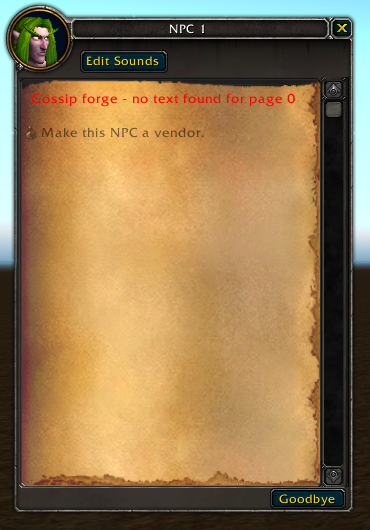
La commande ci-dessous permet d'ouvrir une page de dialogue lorsqu'un joueur est à proximité d'un PNJ-forgé doté de cette fonctionnalité et qu'il le sélectionne. Il est nécessaire de refaire la commande pour le même PNJ s'il est respawn. Cependant, il conservera toutes les modifications appliquées précédemment.
- Commande : .phase forge npc gossip enable
¶ Désactiver une page de dialogue :
La commande suivante permet de désactiver la page de dialogue d'un PNJ-forgé.
Il est à noter que cette action ne supprime pas les données paramétrées via les commandes à venir.
- Commande : .phase forge npc gossip disable
¶ Ajouter un bloc de texte à une page de dialogue :
Vous allez maintenant apprendre à ajouter un « bloc » de texte à un PNJ-forgé, remplaçant ainsi le message par défaut qui indique qu'il n'a rien à raconter. Il est important de noter que la limite de caractères pour une commande est de 255, et qu'il n'est pas possible d'aller au-delà ni de commencer un bloc de texte par un espace. Si votre bloc de texte excède les 255 caractères, vous devrez reproduire la commande autant de fois que nécessaire en veillant à la terminer par un caractère, même si cela implique de couper temporairement un mot en deux.
En sus, à chaque utilisation de la commande, un nouveau bloc de texte est généré.
De prime abord, nous comprenons que cela puisse sembler complexe.
Pour y voir plus clair, nous allons donc prendre le temps de faire un exemple à partir d'un texte dépassant les 255 caractères.
- Commande : .phase forge npc gossip text add [text]
Exemple : .phase forge npc gossip text add Bonjour à tous. C'est un plaisir de vous accueillir dans cette fenêtre de dialogue. Vous êtes ici pour participer à un test. Merci de consacrer un moment à sa lecture et d'être attentifs en prenant le temps de suivre attentivement les indications fournies. Bonne journée à vous !

Le texte d'exemple utilisé atteint 279 caractères, sans tenir compte de ceux nécessaires pour écrire la commande. Étant donné que la limite est de 255 caractères par commande, nous devrons diviser ce message en deux blocs. Pour réaliser cette opération, nous allons choisir de le couper en plein milieu d'un mot, en l'occurrence, « suivre » :
- Exemple (premier bloc) : .phase forge npc gossip text add Bonjour à tous. C'est un plaisir de vous accueillir dans cette fenêtre de dialogue. Vous êtes ici pour participer à un test. Merci de consacrer un moment à sa lecture et d'être attentifs en prenant le temps de sui
Exemple (second bloc) : .phase forge npc gossip text add de suivre attentivement les indications fournies. Bonne journée à vous !
Si vous avez suivi l'exemple correctement, le résultat obtenu devrait correspondre à ce qui est affiché sur la capture d'écran à côté.
¶ Supprimer un bloc de texte :
La prochaine commande vous permet de supprimer un bloc de texte précédemment ajouté.
Il faut savoir que le bloc de texte 1 deviendra 0 si ce dernier est supprimé.
- Commande : .phase forge npc gossip text remove [ID]
Exemple (premier bloc) : .phase forge npc gossip text remove 0
Exemple (second bloc) : .phase forge npc gossip text remove 1
¶ Balises de texte spéciales :
Il est possible d'utiliser des balises de texte spéciales pour introduire des éléments tels qu'un retour à la ligne.
Voici un tableau pour les présenter :
| Balise | Signification |
| $B | Retour à la ligne |
| $B$B | Saut de paragraphe |
| $c | Désigne la classe du personnage-joueur, par exemple : « warrior » Si le « c » est en majuscule, cela donnera : « Warrior » |
| $r | Désigne la classe du personnage-joueur, par exemple : « dwarf » Si le « r » est en majuscule, cela donnera : « Dwarf » |
| $n / $p | Désigne le nom du personnage-joueur, par exemple : « Muradin » Si le « n » ou le « p » sont en majuscules, cela donnera : « MURADIN » |
| $Gx:y; | Affiche un texte différent en fonction du sexe du personnage-joueur. x = masculin / y = féminin Par exemple : $gmonsieur:madame; |
¶ Modifier un bloc de texte :

Après modification via la commande dédiée.
Certains pourraient estimer que le texte attribué à notre exemple manque d'espace. Pour remédier à cela, nous allons l'aérer et ajouter des retours à la ligne afin de démontrer comment ajuster la présentation d'un bloc de texte. Une pierre deux coups.
- Commande : .phase forge npc gossip text overwrite [textblockID] [text]
Exemple (premier bloc) : .phase forge npc gossip text overwrite 0 Bonjour à tous. C'est un plaisir de vous accueillir dans cette fenêtre de dialogue.$BVous êtes ici pour participer à un test.$B$BMerci de consacrer un moment à sa lecture et d'être attentifs en prenant le tem
Exemple (second bloc) : .phase forge npc gossip text overwrite 1 ps de suivre attentivement les indications fournies. Bonne journée à vous !
¶ Vérifier un bloc de texte :
Si vous souhaitez vous assurer que vous allez modifier ou supprimer le bon bloc de texte, utilisez la commande suivante.
Cela affichera dans le chat le texte contenu dans le bloc en question.
- Commande : .phase forge npc gossip text get [textblockID]
Si d'aventure vous souhaitez visualiser tous les blocs de texte disponibles, il suffit de ne pas préciser le [textblockID].
¶ Discerner les blocs de texte, les pages et les options :

Avant d'explorer davantage les commandes liées aux dialogues des PNJ-forgés et afin d'éviter toute confusion, vous pouvez utiliser la commande ci-dessous pour obtenir quelques informations. Ainsi, c'est beaucoup plus limpide.
- Commande : .phase forge npc gossip debug
Tapez derechef cette commande pour masquer les informations apparues en blanc.